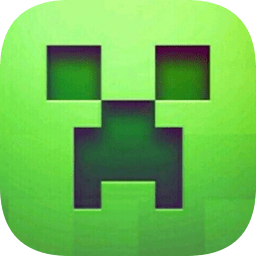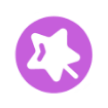雨燕投屏手机版下载是一款软件投屏工具,支持多个手机同时投屏,不论是标清还是超清都可以投影。可以兼容多个系统,提供更稳定的服务,画质清晰度也可以调节。雨燕投屏免费版支持手机电脑画面同时演示,让用户汇报工作变得更加方便。可以将电脑游戏进行投屏,更大的屏幕享受更好的游戏体验。有需要的用户快来下载吧!
雨燕投屏软件最新版特色
1、电子相册:旅游拍的照片、自拍、写真、全家福统统都可以无线投屏到智能电视,并可保留在电视上,电视升级为数码相框,随时播放,就像海报一样,与家人轻松回忆美好时光;
2、图片投屏:利用雨燕投屏多屏互动功能,手机本地图片快传同屏到电视,一键云镜像,就可以在电视大屏幕上浏览图片,让细节更清晰;
3、视频投屏:在连接电视之后,可以将手机视频极速投影到电视屏幕上,手机小视频立马变身大荧幕电影,与家人在家轻享大屏,让快乐加倍;
4、音乐投屏:利用雨燕投屏将手机和电视无线互联,手机中的音乐即刻传屏到电视,完美音质立体环绕让你在家听音乐会,雨燕投屏堪称投屏大师;
雨燕投屏免费功能介绍
投屏演示:无须USB线,就能实现手机屏幕实时同步到电脑,会议演示不用愁
剪贴板同步:手机上直接粘贴电脑上复制的内容
无线传输:手机、电脑高速免流量传输超大文件
通知同步:将手机短信、电话、APP通知实时同步到电脑,不再错过任何消息
拨号短信:在电脑上直接打电话或发短信给手机的联系人
雨燕投屏手机版使用说明
如果您拒绝授予雨燕权限,如何重新授权?
如果首次启动雨燕时选择永远拒绝权限,雨燕的文件传输、投屏演示、跨设备拨打电话、收发短信及通知等功能将不能使用,为了保证雨燕的正常使用,你需要予以授权。重新授权步骤如下:
请打开手机设置,找到应用程序选项
点击应用程序,进入应用程序列表找到雨燕
点击雨燕后会进入应用程序信息页面,找到权限菜单
点击权限菜单后后会进入应用访问授权,授予雨燕需要的权限
如何确保PC客户端和Android应用在同一个局域网中?
雨燕为您提供文件闪电传输功能以及屏幕同步功能,这些功能需要您雨燕PC客户端与雨燕Android应用程序登录同一雨燕账号,确保手机打开wlan功能保持连接状态,并和电脑处于同一局域网中。
符合该条件的环境下,已连接设备的文件传输界面,会出现绿色闪电标志,如图所示。
雨燕投屏适用场景
1、开会的时候,同时演示手机画面和电脑画面,展示手机设计效果给大伙看。
2、在家的时候,分享手机上的图片和视频给家人看,快乐播放美好的回忆影片。
3、玩游戏的时候,把手机屏幕投到电脑或者电视上,视觉效果更细腻,更震撼。
4、电子书,投屏到电脑或者电视上看更舒服。
5、您可以把手机上的视频、照片、音乐投射到电视上,畅享大屏体验,支持DLNA协议,可以暂停和自动播放。(目前支持大多数电视盒子/智能电视/电视果/同屏器)
6、小朋友用手机看视频伤眼睛,投到电视上看就好多啦,解决了很多父母的困扰。
7、把您旅游时拍摄的照片和视频投到电视上播放,大屏幕,更清楚,更舒服,和家人一起分享快乐时光。
8、嫌手机听歌不过瘾?推送到电视上,充分利用电视的音响,音乐效果棒棒滴。
9、手机上藏了个小视频?投屏到TV上播放,更带劲!
雨燕投屏更新日志
v5.0.37.8版本
优化投屏体验。
修复已知问题。